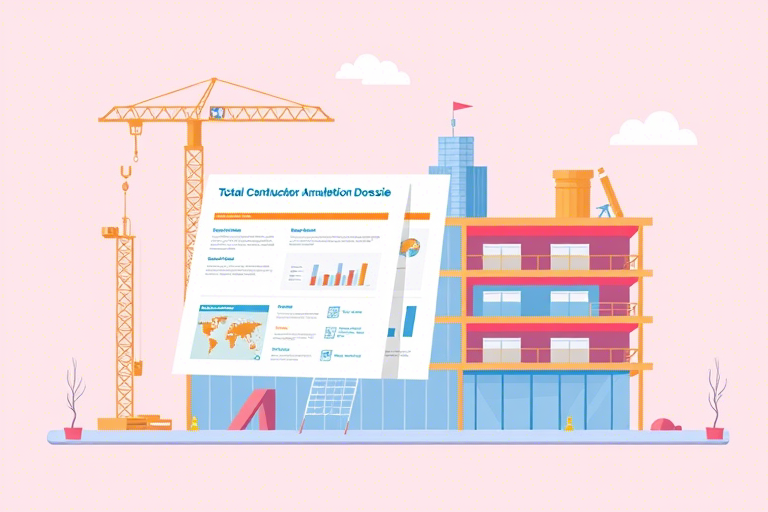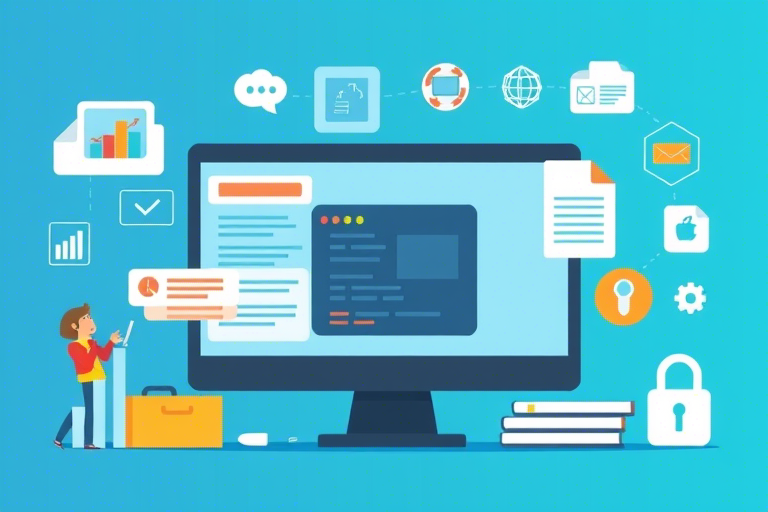如何设计和使用Excel客户回访管理表格来提升工作效率?
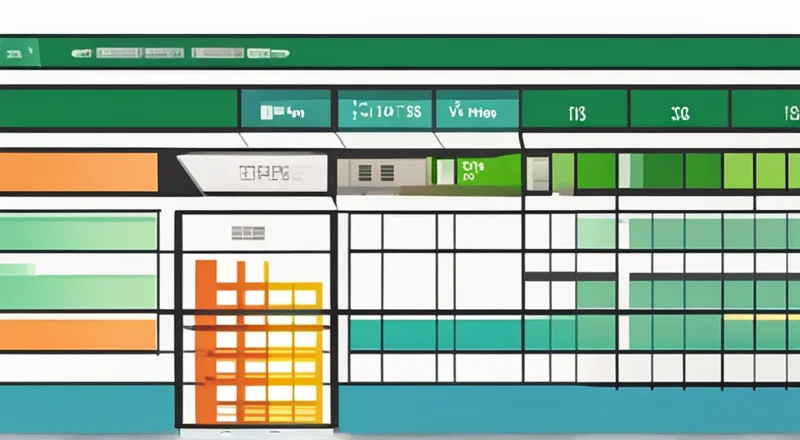
在现代商业环境中,保持与客户的良好关系至关重要。为了更好地了解客户需求并提供定制化的服务,企业需要定期进行客户回访。通过Excel表格进行客户回访管理不仅是一种简单有效的方法,还能显著提高工作效率。本文将详细介绍如何设计和使用Excel客户回访管理表格,以及如何利用这些表格提高企业的客户服务质量和效率。
什么是客户回访管理表格?
客户回访管理表格是一个用于记录和跟踪客户回访信息的工具。它可以帮助企业系统化地管理和分析客户反馈,从而不断改进产品和服务质量。一张有效的客户回访管理表格应包含以下基本要素:
- 客户基本信息:包括姓名、联系方式等,确保能够准确联系到客户。
- 回访日期:记录每次回访的具体时间,以便跟踪和安排后续回访。
- 回访目的:明确回访的目的,比如收集客户反馈、解决客户问题或推广新产品等。
- 回访结果:记录回访过程中的重要发现和结论。
- 行动计划:根据回访结果制定后续行动计划,如跟进措施、改善方案等。
下面将详细介绍如何使用Excel设计这样的表格。
创建客户回访管理表格
1. 定义表头
首先,在Excel中创建一个新的工作表,并定义表头。表头应清晰明了,便于理解各个字段的含义。
| 客户姓名 | 联系方式 | 回访日期 | 回访目的 | 回访结果 | 行动计划 |
可以根据实际需要调整表头,添加或删除某些字段。
2. 输入初始数据
根据企业的具体情况,输入客户的初始信息。可以先从已有的客户数据库中导入数据,也可以手动输入。
3. 添加筛选功能
为了方便查看和分析特定条件下的客户信息,可以在Excel中添加筛选功能。通过筛选功能,可以快速找到特定客户或者特定时间段内的回访记录。
数据->筛选
4. 设置数据验证
为确保输入数据的准确性,可以通过设置数据验证来限制用户输入的内容。例如,可以设置电话号码必须符合某种格式,或者日期格式必须为YYYY-MM-DD等。
数据->数据验证
使用Excel进行客户回访管理
1. 记录每次回访信息
每次回访后,及时更新客户回访管理表格中的信息。确保每个字段都准确无误地填写。
例如,如果某次回访是为了了解客户对产品的满意度,那么“回访目的”可以填写“了解客户对产品的满意度”,“回访结果”可以详细记录客户的意见和建议,“行动计划”则可以制定相应的改进措施。
2. 分析回访数据
定期对客户回访管理表格中的数据进行分析,可以帮助企业了解客户的真实需求,发现潜在的问题,并据此采取相应的措施。
可以利用Excel的数据透视表和图表功能来帮助分析数据。例如,可以制作一张柱状图来展示不同时间段内客户满意度的变化趋势,或者制作一张饼图来显示不同类型客户对产品的满意度分布。
此外,还可以利用条件格式化功能来高亮显示某些重要的数据。例如,如果客户反馈中提到了一些急需解决的问题,可以将其标记为红色,以引起相关人员的关注。
3. 自动化提醒和跟进
为了确保每次回访都能按时完成,可以利用Excel的自动化功能来设置提醒。例如,可以在每次回访前的一周发送一封邮件提醒相关人员。
可以通过设置条件格式化来自动发送提醒。例如,可以设定如果某条记录的“回访日期”距离当前日期只有7天,就自动将该记录的背景色设为黄色,以此提醒相关人员注意。
4. 制定和执行行动计划
根据每次回访的结果,制定相应的行动计划,并在表格中记录下来。这有助于确保每次回访后的改进措施能够得到落实。
例如,如果客户反馈中提到某个产品的某个功能存在问题,那么“行动计划”可以记录为“由技术部门在两周内修复此问题”。随后,相关人员需要定期检查该行动计划的执行情况,并在表格中更新进度。
提高Excel客户回访管理表格的效率
1. 利用模板
为了节省时间和精力,可以预先设计好一些常用的客户回访管理表格模板。这些模板可以包含预设的表头、公式和格式,只需根据实际情况稍作修改即可使用。
在Excel中,可以通过“文件->新建”找到各种模板,选择合适的模板进行下载和使用。
2. 使用宏
Excel宏可以实现一些复杂的操作,例如批量导入数据、自动发送邮件等。通过编写简单的VBA代码,可以大大减少重复性劳动,提高工作效率。
例如,可以编写一个宏来批量导入客户的基本信息,并自动填充到客户回访管理表格中。这样,就不必每次手工输入相同的信息。
3. 共享和协作
为了确保所有相关人员都能够及时查看和更新客户回访管理表格,可以利用Excel的共享功能。
在Excel中,可以通过“文件->共享”来设置共享权限,允许其他人查看和编辑表格。需要注意的是,为了保证数据的一致性和安全性,最好指定专门的负责人来管理和更新表格。
4. 集成其他工具
为了进一步提高工作效率,可以考虑将客户回访管理表格与其他常用办公工具集成起来。例如,可以将Excel表格与Outlook邮箱整合,利用Outlook发送提醒邮件。
具体操作步骤如下:
- 在Excel中设置条件格式化,当满足一定条件时,自动发送邮件提醒。
- 打开Outlook,新建一条规则,当收到符合条件的邮件时,自动转发给指定人员。
这样,就可以在Excel中触发邮件提醒,确保每次回访都能按时完成。
5. 制定详细的使用指南
为了确保所有相关人员都能够正确使用客户回访管理表格,有必要制定一份详细的使用指南。使用指南应包括表格的结构、各项数据的输入方法、常见的问题及解决方案等内容。
例如,可以编写一份PDF文档,详细说明如何使用表格的各项功能,以及遇到常见问题时的处理方法。这份指南可以作为培训材料,供新员工学习。
案例研究:某公司如何成功使用Excel客户回访管理表格
某公司是一家专注于销售高端电子产品的企业。为了更好地了解客户需求,该公司决定引入Excel客户回访管理表格。以下是他们成功的经验:
1. 设计合理的表格结构
该公司首先花费了一段时间设计了一个合理且易于使用的表格结构。除了基本的客户信息外,他们还增加了“产品型号”、“购买日期”等字段,以便更好地跟踪客户使用的产品。
2. 定期培训员工
为了让员工能够熟练使用客户回访管理表格,该公司组织了多次培训活动。培训内容包括如何输入数据、如何使用筛选和排序功能等。
3. 实施自动化提醒机制
为了避免忘记回访,该公司利用Excel的自动化功能设置了提醒机制。每当回访日期临近时,系统会自动发送邮件提醒相关人员。
4. 制定明确的行动计划
每次回访后,公司都会根据客户反馈制定明确的行动计划。例如,对于客户提出的问题,公司会指派专人负责跟进并解决问题。
5. 定期评估效果
为了持续改进客户回访管理流程,该公司定期对客户回访管理表格的效果进行评估。他们通过数据分析来了解客户满意度的变化趋势,并据此调整回访策略。
经过一段时间的努力,该公司的客户满意度得到了显著提升,客户回头率也有所增加。
常见问题解答
Q1: 如何防止客户信息泄露?
A1: 为了防止客户信息泄露,可以采取以下措施:
- 只允许授权人员访问客户回访管理表格。
- 定期更改密码,确保密码的安全性。
- 不随意将客户信息复制到其他地方,以免造成信息泄露。
- 使用加密工具保护客户信息。
Q2: 如何处理无效的回访记录?
A2: 对于无效的回访记录,可以采取以下措施:
- 在表格中标记为“无效”。
- 将无效的回访记录归档,以便日后查阅。
- 根据无效的原因,采取相应的补救措施。
Q3: Excel能否实现多人同时在线编辑?
A3: 可以通过Excel Online或OneDrive来实现多人同时在线编辑。
具体操作步骤如下:
- 将Excel文件上传至OneDrive。
- 在OneDrive中右键点击文件,选择“共享”,设置共享权限。
- 被分享的人可以通过链接直接在线编辑文件。
Q4: 如何备份客户回访管理表格?
A4: 为了防止数据丢失,可以采取以下措施:
- 定期将Excel文件备份到本地硬盘或云存储空间。
- 使用Excel自带的自动保存功能,以防意外断电导致数据丢失。
- 设置定时任务,定期自动备份文件。
Q5: 如何处理客户投诉?
A5: 针对客户投诉,可以采取以下措施:
- 及时记录客户投诉,包括投诉的时间、内容、联系方式等。
- 将投诉记录分类,优先处理紧急和重要的投诉。
- 制定明确的投诉处理流程,确保每个环节都有专人负责。
- 根据投诉内容制定相应的行动计划,并及时跟进处理结果。
总结
Excel客户回访管理表格是一种简单有效的方法,能够帮助企业更好地管理客户关系。通过合理设计表格结构、定期培训员工、实施自动化提醒机制、制定明确的行动计划等措施,企业可以大大提高客户回访管理的效率和效果。希望本文所提供的技巧和建议能帮助您成功运用Excel客户回访管理表格,从而提升企业的客户服务质量和效率。